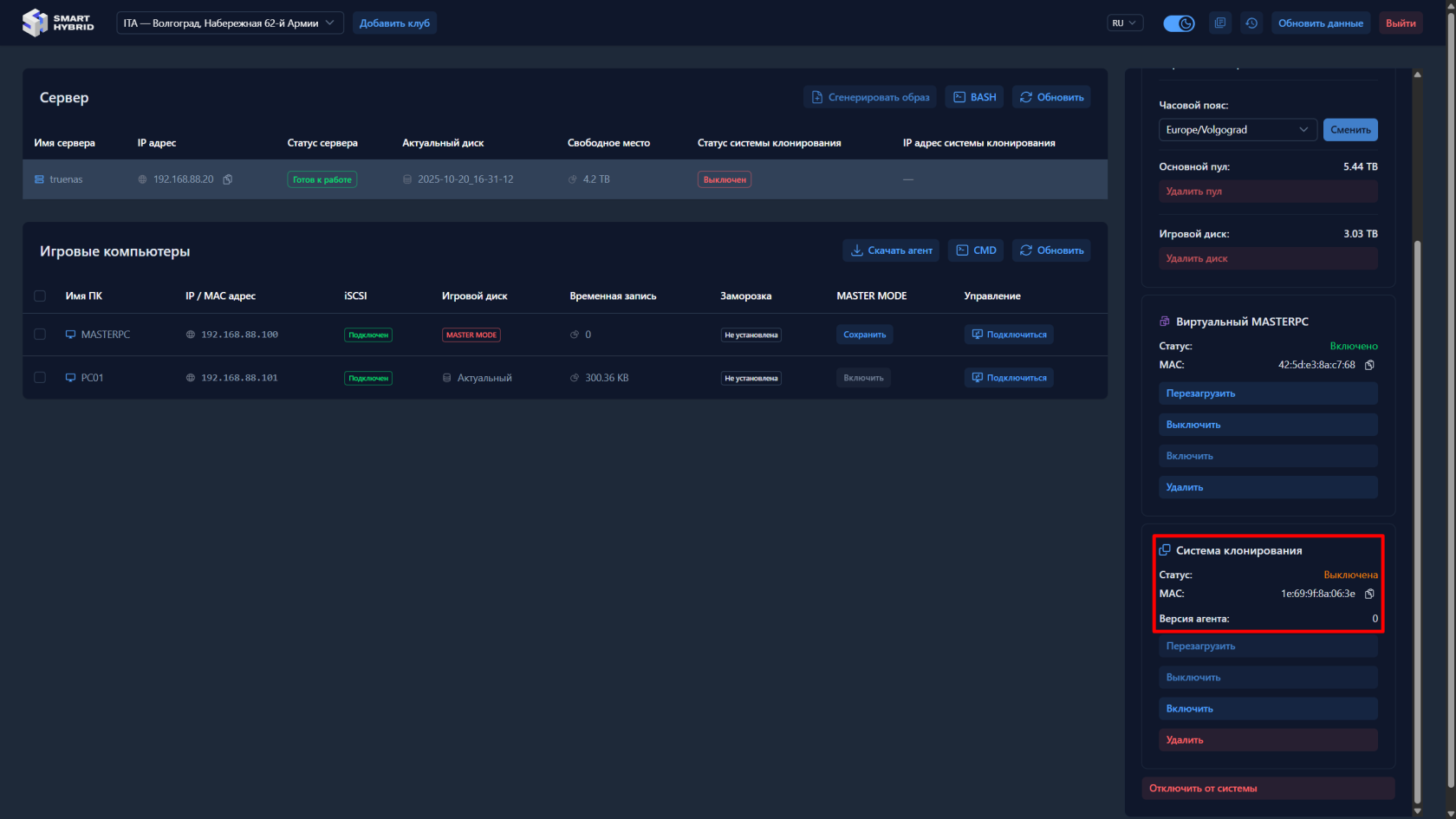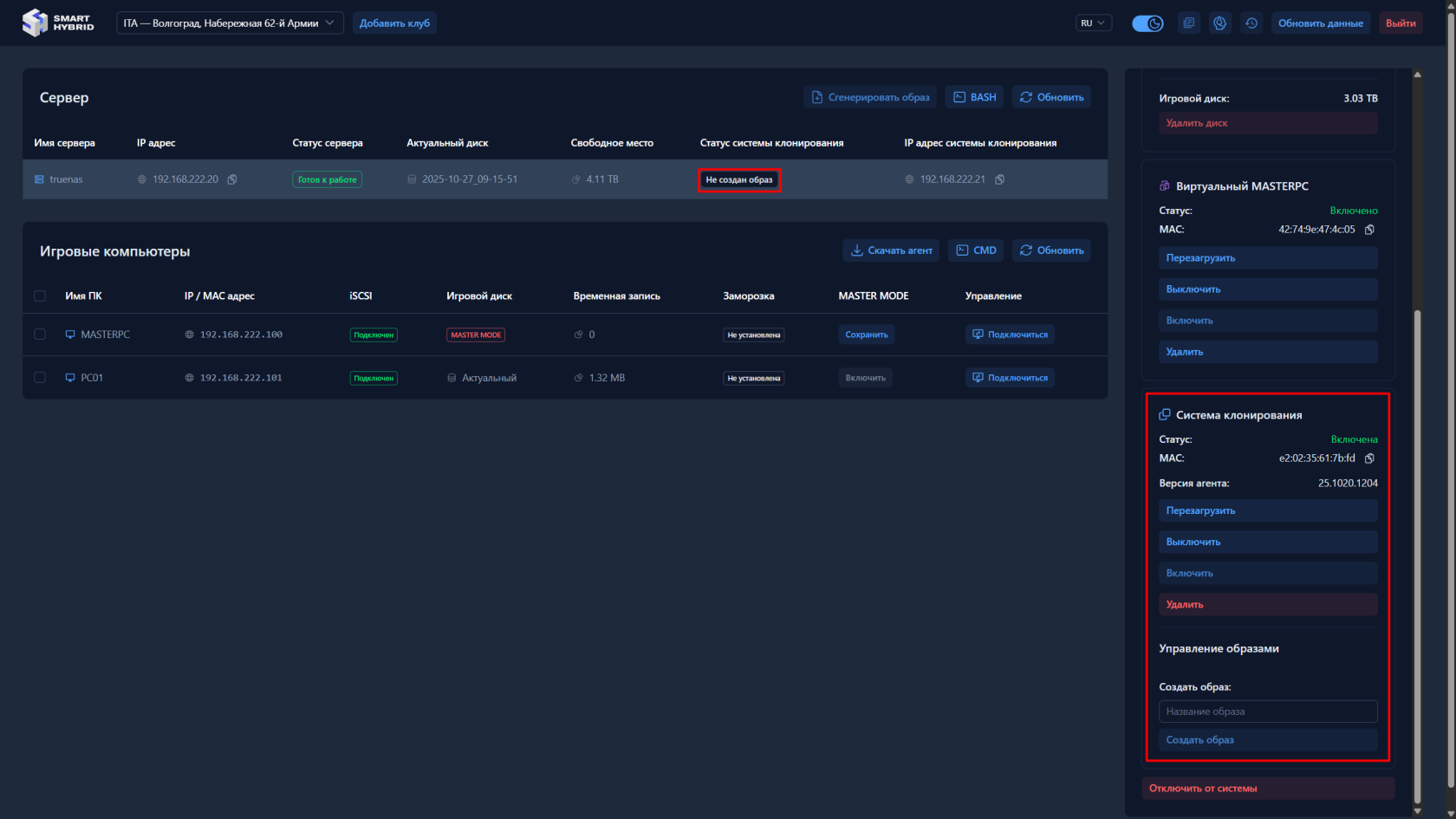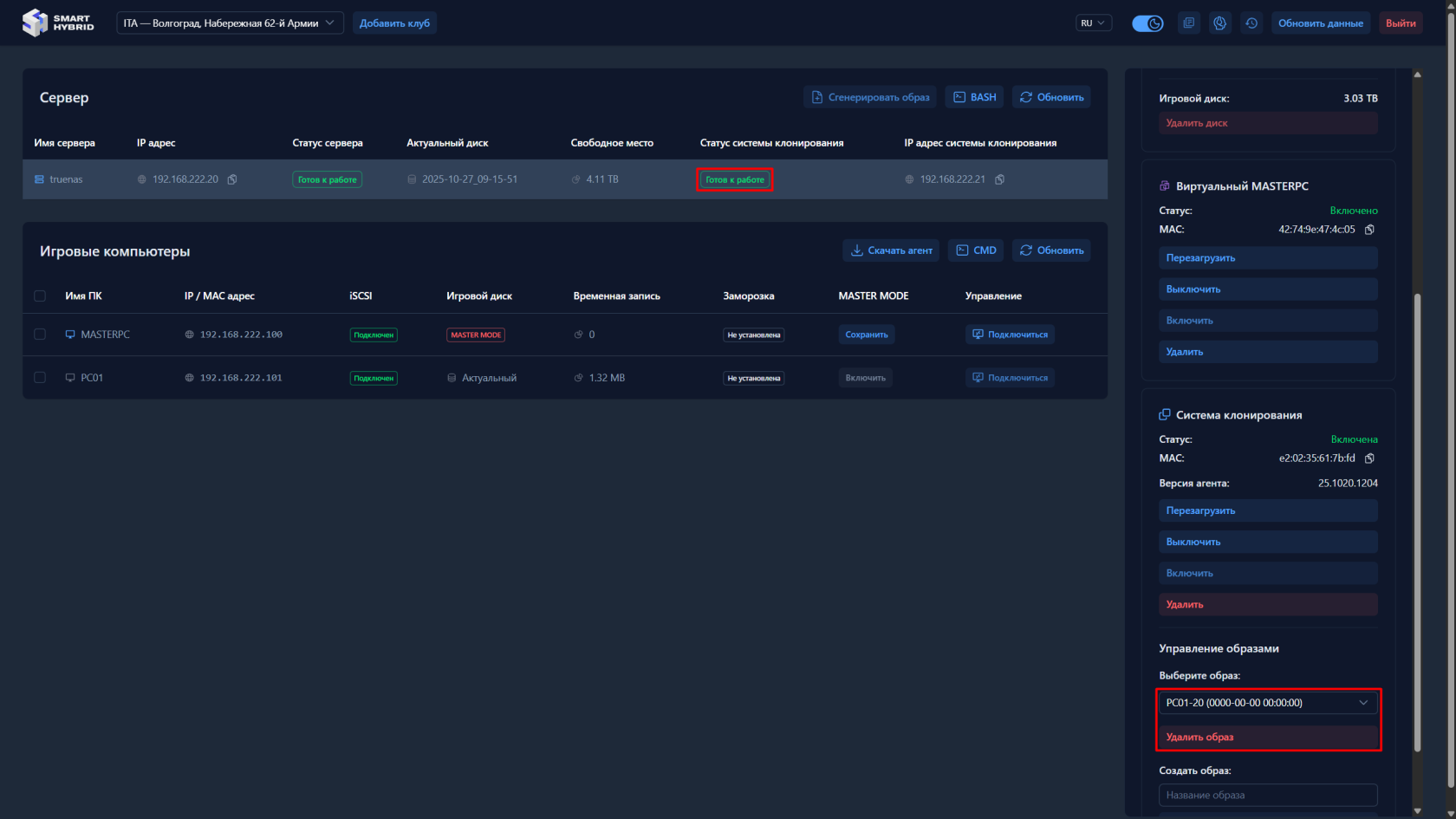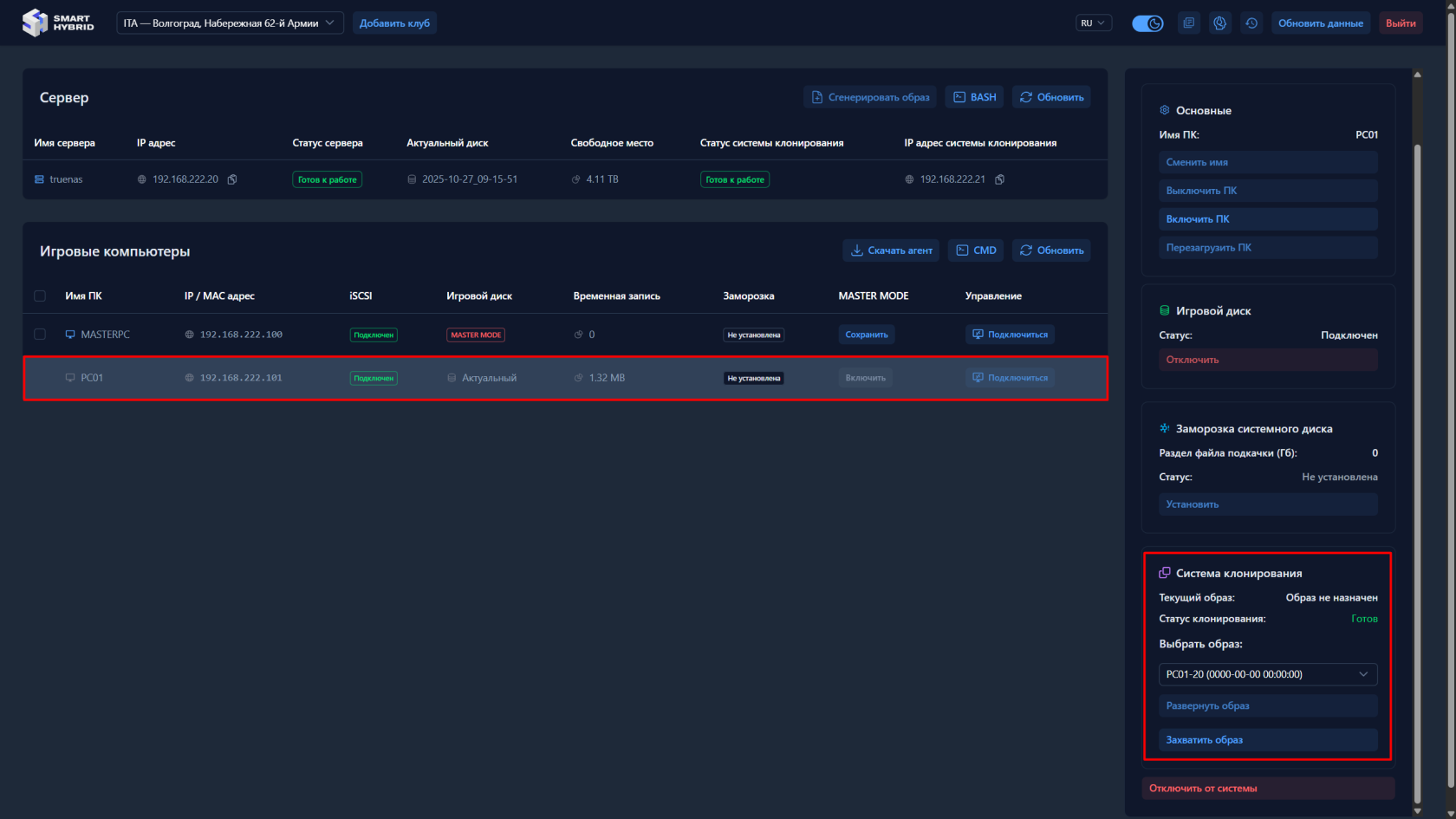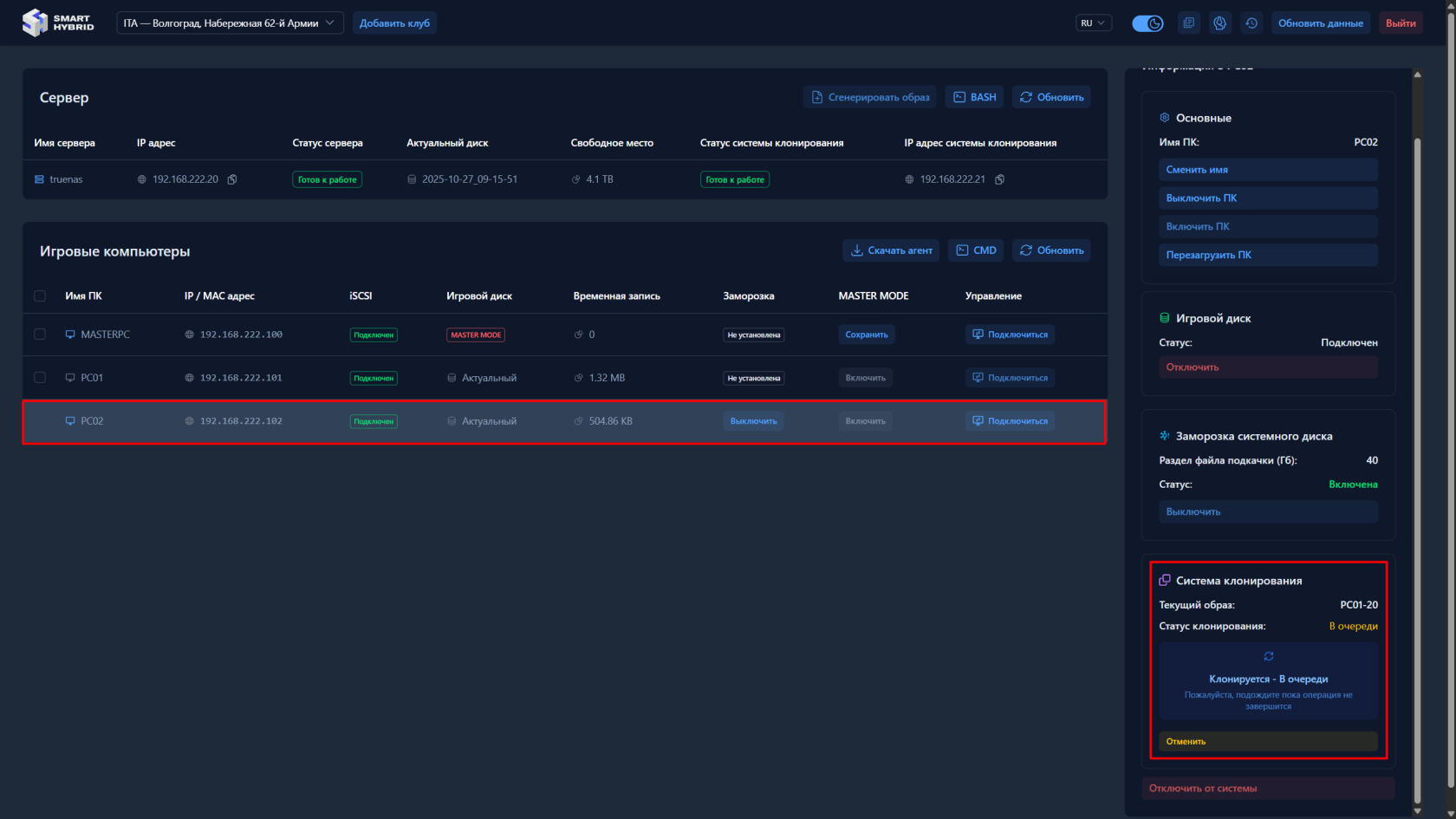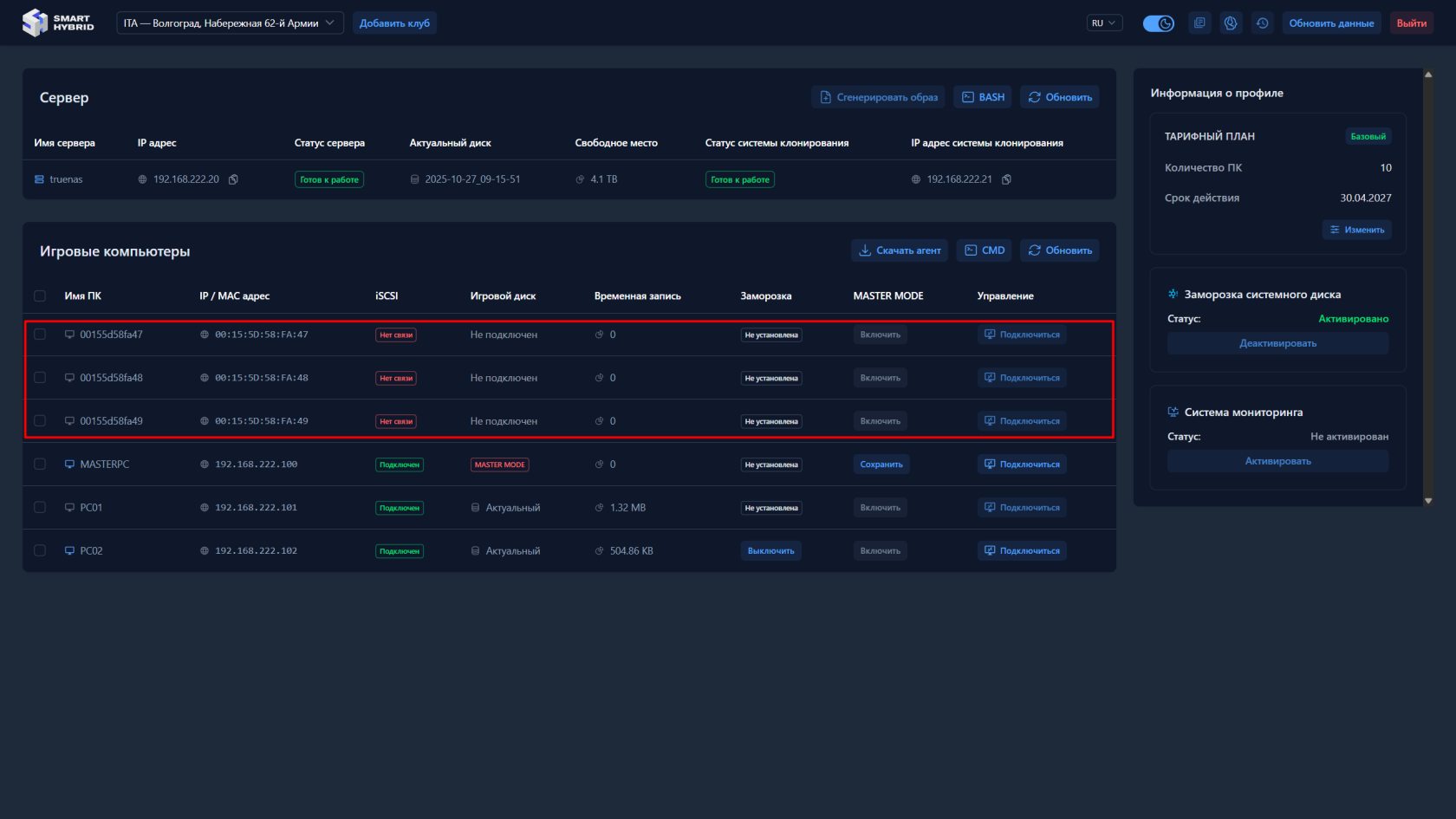4.2. Система клонирования
Клонирования игровых ПК по сети в компьютерном клубе является неотъемлемой частью гибридной системы.
1. Установка система
Рекомендуем настраивать отдельный образ для каждого типа материнской платы, т.к. это увеличивает стабильность работы операционной системы на игровом ПК.
Для установки системы клонирования перейдите в настройки TrueNAS и в блоке Система клонирования выберите Установить
Запустится процесс загрузки образа на ваш сервер, он может занять продолжительное время т.к. образ системы весит больше 2Гб.

После завершения загрузки, развернется виртуальная машина, но не запустится. Это сделано специально, чтобы вы могли вручную зарезервировать IP адрес по MAC адресу (опционально).
1. Зарезервируйте IP адрес для указанного MAC адреса на вашем маршрутизаторе (роутере).
2. Включите виртуальную машину системы клонирования для завершения установки.
Для системы клонирования очень важно зарезервировать IP адрес, т.к. после запуска виртуальной машины, IP адрес жестко пропишется в конфигурации системы клонирования, если в дальнейшем его потребуется сменить, потребуется полная переустановка системы клонирования т.е. ее удаление и повторная установка.
После включения Системы клонирования пройдет процесс до установки, по завершению которой в панели вы получите уведомление: Не создан образ
2. Создание образа
Образ - это готовый «слепок» всего жёсткого диска.
После создания образа в него можно, как захватить, так и развернуть операционную систему с игрового компьютера.
Рекомендуем для каждого типа материнских плат создавать отдельный образ, т.к. создание универсального образа может повлиять на стабильность работы системы.
Например, в клубе на 40 компьютеров два типа:
- PC01-20 материнская плата MSI PRO H610M-E DDR4
- PC21-40 материнская плата Gigabyte B760M DS3H DDR4
В данном случае лучше создать два образа.
Для создания образа перейдем в настройки сервера и в блоке Системы клонирования укажем название образа и выберем Создать образ.
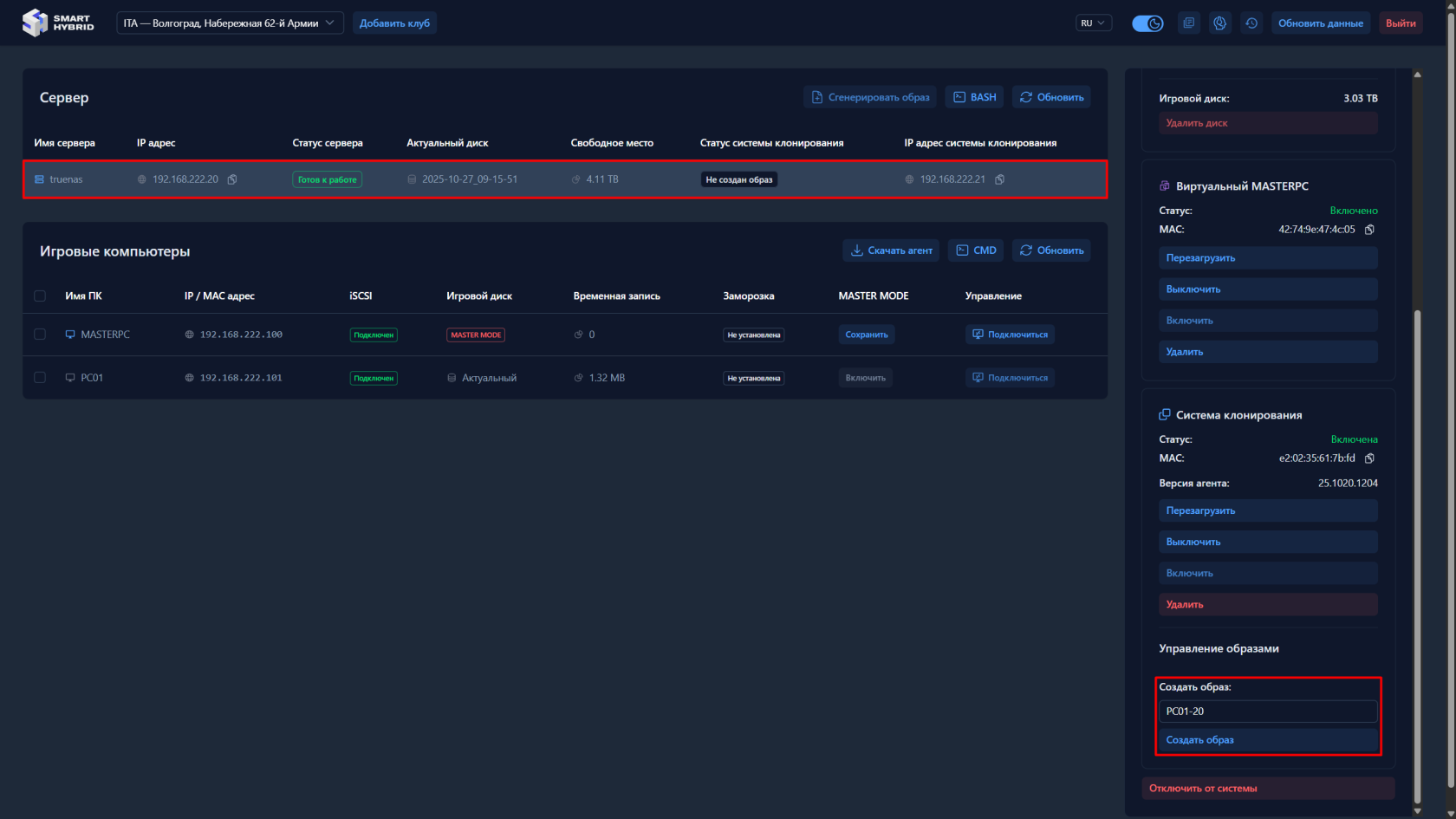
После создания образа, статус системы клонирования изменится на Готов к работе, а в настройках будет доступно удаление этого образа или создание еще одного, например PC21-40. Мы можем приступить к захвату образа с игрового компьютера.
3. Захват образа
Для захвата образа нам необходимо выбрать игровой компьютер с которого мы планируем снять эталонный образ системы, перейти в его настройки и в блоке Система клонирования, выбрать образ, например PC01-10 и нажать Захватить образ.
Перед захватом образа на целевом компьютере, полностью должна быть удалена заморозка системного диска, если заморозка не удалена, кнопка Захватить образ будет не доступна.
Если до этого момента в выбранный образ ни разу не выполнялся Захват, кнопка Развернуть образ будет не доступна.
После выбора Захватить образ, создастся соответствующая задача, её статус вы можете увидеть в этом же блоке, а в случае необходимости Отменить задачу.
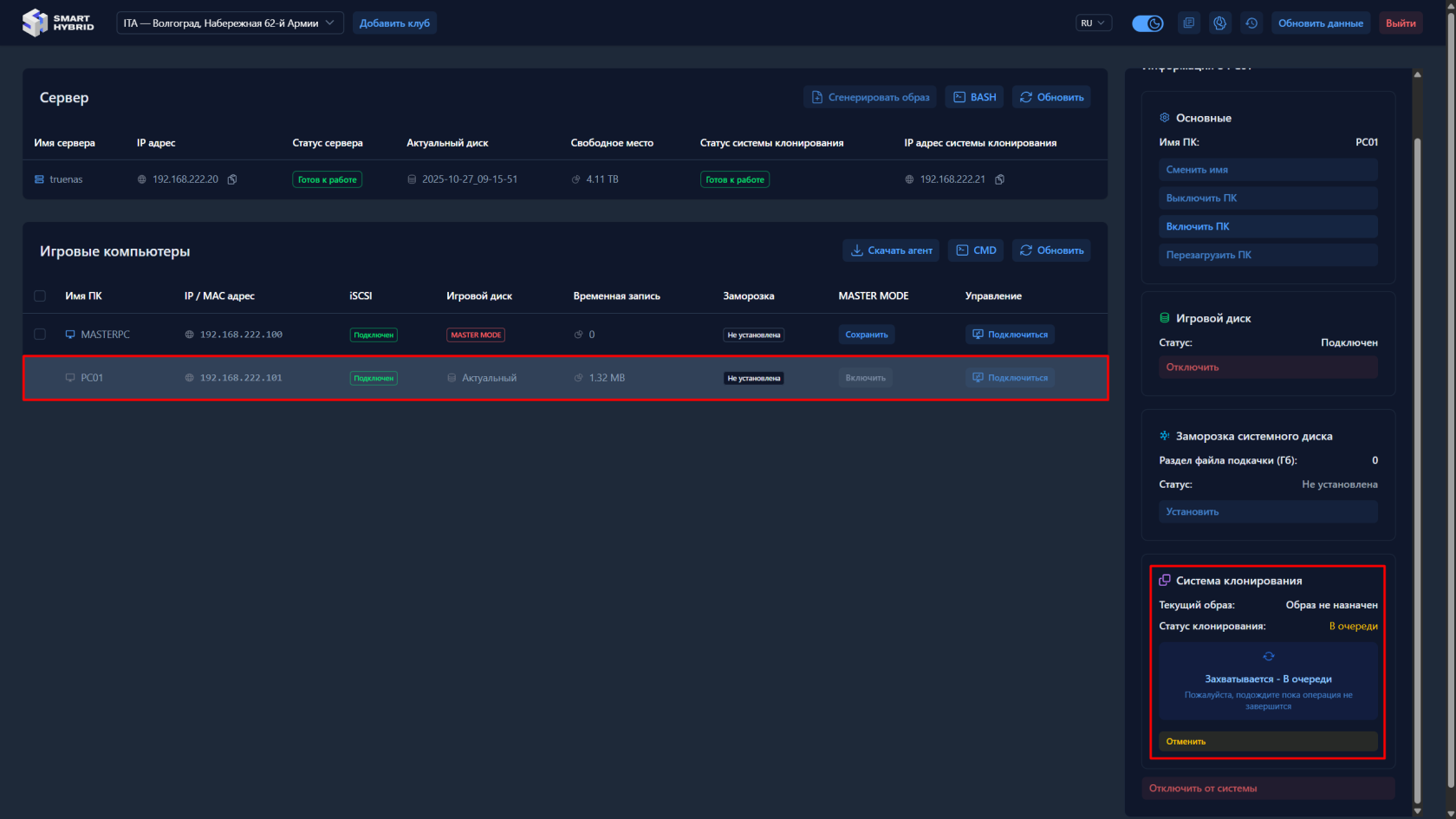
Дальнейшие действия выполняются со стороны игрового компьютера.
В настройках BIOS(UEFI) на целевом компьютере должна быть включена возможность загрузки по сети, а на время клонирования отключен Secure Boot.
После отключения Secure Boot, при запуске компьютера перейдите в Boot Menu и выберите PXE загрузку.
Компьютер загрузится через систему клонирования и сразу начнет задачу снятия образа.

После захвата образа компьютер загрузится в обычном режиме, рекомендуется сразу включить Secure Boot в BIOS(UEFI) и Установить и Включить заморозку системного диска.
4. Развертывание образа
Для развертывания образа нет необходимости удалить в целевого игрового компьютера заморозку, т.к. развертывания просто перезапишет все данные на диске.
Для развертывания образа нам необходимо выбрать целевой игровой компьютер, в данном случае PC02, перейти в его настройки и в блоке Система клонирования, выбрать образ, в данном случае PC01-10 и нажать Развернуть образ.
Развернуть образ доступно в групповом действии, если требуется запустить задачу сразу на нескольких ПК
После выбора Развернуть образ, создастся соответствующая задача, её статус вы можете увидеть в этом же блоке, а в случае необходимости Отменить задачу.
Дальнейшие действия выполняются со стороны игрового компьютера.
В настройках BIOS(UEFI) на целевом компьютере должна быть включена возможность загрузки по сети, а на время клонирования отключен Secure Boot.
После отключения Secure Boot, при запуске компьютера перейдите в Boot Menu и выберите PXE загрузку.
Компьютер загрузится через систему клонирования и сразу начнет задачу развертки образа.
После Развертывания образа компьютер загрузится в обычном режиме, рекомендуется сразу включить Secure Boot в BIOS(UEFI) и Установить и Включить заморозку системного диска.
5. Компьютеры без ОС
Если у вас есть группа ПК, на которых не установлена система или на них просто отсутствует агент SH, вы можете сразу на них поставить уже подготовленный образ, даже если их нет в дашборде.
Рассмотри, пример на котором PC03-05 без операционной системы, подключите их к сети:
- настройте BIOS (UEFI)
- отключите Secure Boot
При запуске компьютера перейдите в Boot Menu и выберите PXE загрузку.
Система клонирования определит, что данные компьютеры отсутствуют в системе, проведет их инвентаризацию и после этого вы их увидите в дашборде игровых компьютеров
Отметим целевые компьютеры и через Групповые действия запустим для них задачу Развернуть образа